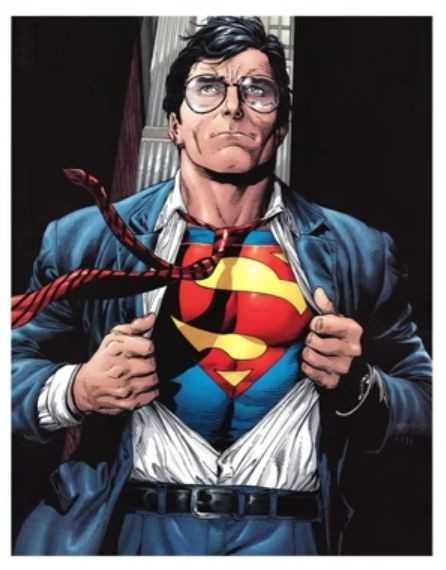Как поднять FPS в игре World of Tanks. Как поднять фпс в ворлд оф танк
как повысить FPS и производительность в WoT. Подробная инструкция
World of Tanks – это вполне неплохо оптимизированная игра, однако, у игроков, как правило, совершенно разношерстные системы с различной мощностью и производительностью. И далеко не всегда «танкисты» имеют мощные компьютеры и ноутбуки, способные без проблем «потянуть» игру на высоких и максимальных графических настройках. Поэтому, хоть в бою и решает мастерство, но в самый ответственный момент fps может просесть, а матч проигран. И вопрос о том, как повысить производительность в WoT будет стоять особенно остро. Мы вдоль и поперек изучили все графические настройки в клиенте игры и готовы поделиться инструкцией по повышению производительности недавно обновленной до версии 1.0 World of Tanks (которая, к слову, получила новый графический движок) даже на откровенно слабых системах.

Минимальные и максимальные графические настройки World of Tanks 1.0
World of Tanks имеет очень широкий спектр графических настроек, чтобы удовлетворить максимум возможных игровых конфигураций. Но в то же время, WoT очень требовательная к железу игра, ведь на максимальных настройках графики системные требования далеко не умеренные, и потребуется достаточно мощный компьютер для комфортной игры на максимальных графических настройках, особенно с установленным паком HD-текстур.Разница между минимальными и максимальными графическими настройками:

 Как видно из скриншотов, различия просто колоссальные. На максимальных настройках в разы лучше детализация текстур, качество картинки и четкость изображения, а все объекты получают дополнительные детали. В общем, Вы и сами прекрасно видите разницу между минимальной и максимальной графикой.
Как видно из скриншотов, различия просто колоссальные. На максимальных настройках в разы лучше детализация текстур, качество картинки и четкость изображения, а все объекты получают дополнительные детали. В общем, Вы и сами прекрасно видите разницу между минимальной и максимальной графикой.Основные настройки графики World of Tanks 1.0
Теперь пройдемся по основным параметрам, которые напрямую или косвенно влияют на производительность игры.

- Качество графики
Влияние на производительность: критическое«Качество графики» - это основной параметр, который влияет на общее качество картинки в World of Tanks. В зависимости от того, какая настройка здесь выставлена будут зависеть остальные параметры. На первых этапах настройки, мы бы посоветовали не трогать этот параметр, а выставить рекомендуемые настройки, нажав на соответствующую кнопку, которая находится рядом с качеством графики. При выставлении рекомендуемых настроек, игра в фоновом режиме проведет несколько тестов видеокарты и процессора и автоматически выставит один из профилей. От него мы и будем отталкиваться и в дальнейшем находить баланс между производительностью и качеством картинки.
- Разрешение 3D рендера и разрешение экрана
Влияние на производительность: высокое«Разрешение 3D рендера» позволяет менять разрешение графики без изменения разрешения экрана. При уменьшении значения этого параметра достаточно сильно возрастает fps и производительность игры, но в то же время происходит значительное ухудшение детализации и качества картинки. Мы бы порекомендовали изменять этот параметр в режиме реального времени сочетанием клавиш RShift (правый Shift) и «+» для его увеличения, и RShift (правый Shift) и «-» для его уменьшения. Так Вы будете видеть изменения fps и разрешения графики прямо в игре, и в дальнейшем сможете выставлять разрешение 3D рендера на комфортный для Вас уровень. С релизом глобального обновления 1.0 появилась возможность выставить динамическое изменение разрешения 3D рендера т.е. игра автоматически будет подстраивать этот параметр от конфигурации Вашей системы, что будет, наверное, даже лучше, чем корректировка этого параметра вручную.

 «Разрешение экрана» также является одним из важнейших параметров, влияющих на производительность игры. Однако с ним все предельно просто. Этот параметр стоит выставлять в соответствии с разрешением Вашего экрана. Если у Вас разрешение 1920x1080 (FullHD), то в World of Tanks стоит поставить именно его. Для повышения производительности можно немного снизить разрешение в игре, выставив, к примеру 1280x720 (HD), но в таком случае стоит ожидать «замыливание» изображения. Поэтому понижать данный параметр стоит только в крайних случаях, когда изменение других настроек не помогает.
«Разрешение экрана» также является одним из важнейших параметров, влияющих на производительность игры. Однако с ним все предельно просто. Этот параметр стоит выставлять в соответствии с разрешением Вашего экрана. Если у Вас разрешение 1920x1080 (FullHD), то в World of Tanks стоит поставить именно его. Для повышения производительности можно немного снизить разрешение в игре, выставив, к примеру 1280x720 (HD), но в таком случае стоит ожидать «замыливание» изображения. Поэтому понижать данный параметр стоит только в крайних случаях, когда изменение других настроек не помогает. - Вертикальная синхронизация и тройная буферизация
Влияние на производительность: низкоеПараметр «вертикальная синхронизация» ограничивает частоту кадров в соответствии с частотой развертки Вашего монитора т.е. если у Вашего монитора частота обновления составляет 60 Гц и в параметре "частота обновления монитора" выставлены эти 60 Гц, то при включении вертикальной синхронизации, частота кадров в игре не будет превышать 60 fps. «Тройная буферизация» в свою очередь, выравнивает частоту кадров до неких комфортных стандартов - 30, 45 и 60 fps, позволяя избежать появления артефактов на изображении в World of Tanks. Рекомендуем включить оба параметра.
- Угол обзор (FoV)
Влияние на производительность: нет«Угол обзора (FoV)» - параметр, который изменяет угол обзора камеры игрока в World of Tanks. Напрямую он никак не влияет на производительность, однако, может повлиять на нее косвенно. Дело в том, что выставив угол обзора на максимальное значение 120° на экран монитора будет попадать больше игровых объектов, которые требуют обработки со стороны процессора и видеокарты, поэтому в теории, уменьшив угол обзора можно добиться повышения производительности игры, однако, на практике мы не заметили никакого влияния этого параметра на fps.


- Частота обновления монитора и полноэкранный режим
Влияние на производительность: нетПараметр «частота обновления монитора» автоматически выставляется игрой в соответствии с частотой развертки вашего монитора. Никакое влияние на fps и производительность в игре этот параметр не оказывает. Полноэкранный режим также не влияет на производительность игры, однако, есть мнение, что все-таки лучше играть в World of Tanks именно в этом режиме т.к. если игра будет запущена в окне, то компьютеру придется обрабатывать дополнительно рабочий стол, что повысит нагрузку на систему, а в полноэкранном режиме можно выиграть несколько fps. Однако никаких доказательств этой теории мы не нашли и разницы в производительности между этими режимами мы не заметили.Остальные параметры, такие как: монитор, режим цветовой слепоты, цветокоррекция и гамма, которые находятся в окне «Экран» в настройках графики никак не влияют на производительность World of Tanks.
Расширенные настройки графики World of Tanks 1.0
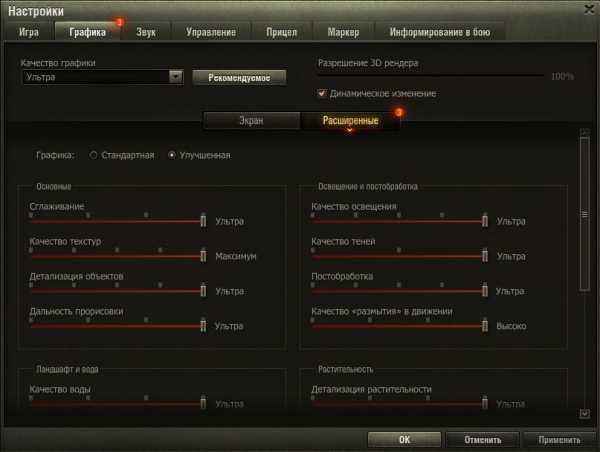
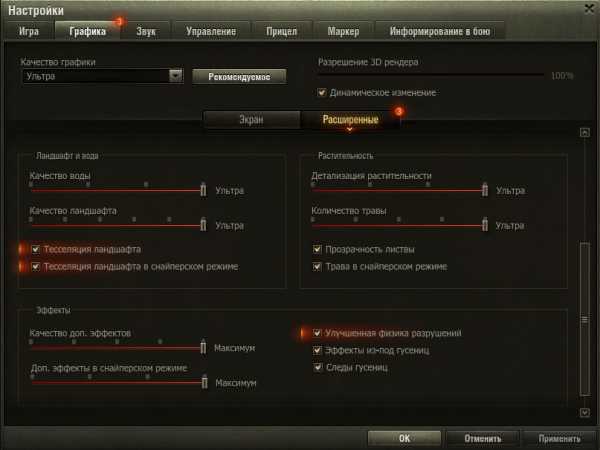
- Графика
Влияние на производительность: критическоеВыбор между стандартной и улучшенной графикой максимально влияет на производительность и количество fps в World of Tanks. Переключение на стандартную графику отключает большинство расширенных настроек, которые сильно влияют на детализацию и производительность игры. На относительно слабых системах рекомендуем выставлять этот параметр на стандартный.
- Качество освещения и качество теней
Влияние на производительность: среднее-высокое«Качество освещения» - параметр, влияющий на динамические эффекты вроде солнечных лучей, углубленного затенения, оптических эффектов а также на гамму изображения. Доподлинно неизвестно, какая конкретно технология освещения используется в WoT, но если у Вас видеокарта 9 или 10 поколения, то качество освещения будет не сильно влиять на общую производительность игры, а если же графический адаптер мощный, но относительно старый, к примеру, какой-нибудь GeForce GTX 780, то здесь не стоит выставлять значение на «ультра». Параметр «качество теней» влияет на динамическую отрисовку теней от объектов (танк, дерево, здание и т.д.) и достаточно сильно влияет на производительность World of Tanks, ведь тени - это достаточно ресурсоемкий эффект практически в любой игре. Чтобы получить прибавку заветных 10-15 fps рекомендуем избавиться от этого параметра, освободив приличную часть видеопамяти GPU.


- Постобработка и качество размытия в движении
Влияние на производительность: низкоеПараметр «постобработка» добавляет и улучшает различные дополнительные кинематографические эффекты, например, затенение по краям объектов, эффект горячего воздуха от подбитых танков и т.д. «Качество размытия в движении» - это опциональная дополнительная функция, которая добавляет размытие по краям во время движения танка. Для онлайновой игры навряд ли эти эффекты будут полезны - скорее они будут отвлекать игрока от действительно важных игровых целей, поэтому на относительно слабых видеокартах рекомендуем отключить оба параметра.
- Качество воды и качество ландшафта
Влияние на производительность: среднее-высокое«Качество воды» - параметр, который добавляет отражения объектов от воды, а также добавляет эффекты волн и вибрации воды при движении танка в ней. «Качество ландшафта» - это дальность прорисовки и качества детализации земли. Качество ландшафта достаточно сильно нагружает процессор и видеокарту, а при его отключении или выставлении на низкую настройку, в игре пропадают ландшафтные объекты, которые на самом деле есть, но их будет просто не видно. Этот параметр важный со стороны геймплея, ведь враг может спрятаться как раз за каким-нибудь небольшим холмом и Вы его будете видеть, но выстрелив во вражеский танк, снаряд попросту попадет не в него, а в этот «невидимый холм». Поэтому не рекомендуется снижать этот параметр до самого низкого, лучше выставить хотя бы среднее значение.
- Тесселяция ландшафта и тесселяция ландшафта в снайперском режиме
Влияние на производительность: низкое«Тесселяция ландшафта» и «тесселяция ландшафа в снайперском режиме» - относительно новые графические параметры, которые прибыли в глобальном обновлении 1.0. Они отвечают за динамическую прорисовку качества ландшафта в режиме реального времени в обычном режиме и в снайперском режиме во время прицеливания. На производительность World of Tanks влияют не сильно, но на относительно слабых компьютерах, рекомендуем их отключить.


- Детализация растительности и количество травы
Влияние на производительность: среднее.
Данные графические настройки, как видно из названия, отвечают за количество и детализацию травы и растительности. Вообще, рекомендуется включать оба параметра. Однако, если не хватает видеопамяти у графического адаптера или резко проседает fps при появлении растительности, деревьев, листвы и травы лучше их отключить для увеличения производительности игры.
- Прозрачность листвы и трава в снайперском режиме
Влияние на производительность: низкое.
«Прозрачность листвы» и «трава в снайперском режиме» - менее значимые параметры для производительности, которые отвечают за прорисовку листвы на ближних расстояниях и в снайперском режиме во время прицеливания соответственно. Поскольку они не сильно влияют на количество кадров, то рекомендуется их включить, но, как и в случае с настройками детализации растительности и количеством травы, на относительно слабых системах лучше пренебречь этими параметрами в угоду небольшого увеличения производительности.


- Качество дополнительных эффектов и дополнительные эффекты в снайперском режиме
Влияние на производительность: низкое-среднееОба параметра влияют на качество различных дополнительных эффектов, к примеру, огня и дыма в обычном режиме на близком расстоянии и в снайперском режиме во время прицеливания соответственно. Для высвобождения дополнительной памяти видеокарты и небольшого повышения производительности, лучше их отключить.
- Улучшенная физика разрушений
Влияние на производительность: высокоеВключение параметра «улучшенная физика разрушений» достаточно сильно нагружает процессор т.к. игре приходится постоянно к нему обращаться при обработке улучшенной физики при разрушений объектов (танки, здания и т.д.). Для слабых процессоров, разумеется, не рекомендуется включать этот параметр.
- Эффекты из под гусениц и следы гусениц
Влияние на производительность: низкоеПараметры «эффекты из под гусениц» и «следы гусениц» отвечают за наличие отображения следов от гусениц и насыщении эффектами разбрасываемой земли, грунта, брызгами воды и другими эффектами во время езды танка. На fps и производительность оба параметра влияют не сильно, но при их отключении можно добиться высвобождения видеопамяти и ее дальнейшего перераспределения на общее качество детализации.
- Сглаживание
Влияние на производительность: среднееПараметр «сглаживание» делает более гладкими края объектов и убирает различные «зазубренности» с них. Как правило, сглаживание довольно «прожорливая» к ресурсам компьютера графическая настройка, но в World of Tanks она не так критично влияет на производительность, поэтому даже на относительно слабых ПК можно выставить минимальный или даже средний показатель, но если fps держится в районе ниже 30 кадров, то наилучшим решением для повышения производительности будет отключение сглаживания.


- Детализация объектов и дальность прорисовки
Влияние на производительность: среднее«Дальность прорисовки» и «детализация объектов» - относительно новые графические характеристики, которые появились в глобальном обновлении World of Tanks 1.0. Они отвечает за детализацию и дальность прорисовки всех объектов в игре, в том числе и тех, которые находятся на большом от игрока расстоянии. При этом, данные параметры достаточно требовательны к ресурсам и памяти видеокарты, поэтому на слабых компьютерах однозначно стоит их отключить, но если позволяет конфигурация ПК, то можно выставить значения хотя бы на средние настройки, чтобы получить более качественные и детализированные объекты.
- Качество текстур
Влияние на производительность: высокое«Качество текстур» - это, наверное, самый основной параметр, который достаточно сильно влияет на производительность, а также на качество и детализацию изображения в World of Tanks, включая все трехмерные объекты в игре. Чем выше качество текстур - тем четче и детальней выглядит картинка. Этот параметр напрямую зависит от объема встроенной видеопамяти графического адаптера. Чем выше объем - тем меньше памяти будет задействовано в обработке текстур. Если памяти недостаточно для выбранного значения, то будут просадки в fps, поэтому при выставлении качества текстур рекомендуем отталкиваться от усредненных значений 30, 45 и 60 кадров в секунду. Если, к примеру, на среднем значении замечены резкие скачки fps, то лучше поставить этот параметр на минимум.


Общие рекомендации по увеличению производительности World of Tanks 1.0
После релиза глобального обновления 1.0 для танкового симулятора World of Tanks, игра перешла на новый графический движок, поэтому старые и новые настройки не сопоставляются друг с другом. Минимальные и низкие графические настройки работают со стандартной графикой, а средние, высокие, максимальные и ультра — уже с улучшенной. Также стоит учитывать, что стандартный SD-клиент WoT предлагает тот же набор предустановок графики, что и HD-клиент, за исключение текстур высокого разрешения, для которых требуется видеокарта с большим объемом памяти. В любом случае, и для мощных игровых систем и для относительно слабых компьютеров рекомендуется регулярно обновлять драйверы для видеокарт вне зависимости от производителя. К примеру, в последних на сегодняшний день драйверах для графических адаптеров Nvidia - 391.01 была добавлена (и улучшена) поддержка новых игр, включая обновленную до версии 1.0 World of Tanks.Драйвера для видеокарт Nvidia | AMD

Понравилось 16
Не понравилось 3
arsplus.ru
Как поднять FPS в World of Tanks?
Frame per second – это количество кадров, которое выдаёт видеокарта на экран монитора за 1 секунду. Таким образом, чем выше это значение, тем более плавным будет изображение на мониторе, следовательно, игра не будет «тормозить». Ясное дело, что, если этот показатель падает ниже 25, то одержать победу в каком-нибудь шутере просто невозможно. Именно поэтому разрабатывается программное обеспечение для увеличения FPS. Сначала нужно снизить настройки самой игры, а, если это не даст результата, то можно попробовать воспользоваться какой-то программой. Самой популярной для World of Tanks считается программа WoT Tweaker. С её помощью можно убрать все визуальные эффекты, что поднимет FPS, ведь вся эта красота и нагружает графическую систему и процессор компьютера.
В случае, когда WoT Tweaker-а не достаточно, можно установить специальный мод, который позволяет сжать текстуры на 50, 25, 12,5, 6, 3 или 0,75 процентов. Этот мод делает графику игры как в мультфильме. Изображение выглядит, конечно, «не фонтан», но на игровом процессе никак не отражается. Подойдёт тем людям, у кого старенькие компьютеры.
Если же и это не помогло, то попробуйте прогнать операционную систему программой CCleaner. Она удаляет временные файлы, остатки программ из реестра, весь ненужный мусор и освобождает кэш. Компьютер не стал работать быстрее? Попробуйте переустановить систему. Возможно, поставьте не 32, а 64-битную Windows, которая будет в полном объёме использовать возможности компьютера.
Если же и этот вариант ничего не изменил, то, к сожалению, нужно модернизировать компьютер. Так как это большие финансовые затраты и не каждый может позволить себе сразу пойти и купить новый ПК, есть возможность пока попытаться разогнать вашу видеокарту. Многие производители материнских плат предоставляют возможность разгона видеокарт в биосе. Разработчики же видеокарт часто дают программу для изменения свойств своего продукта в комплекте с изделием. Примером может служить NVIDIA Inspector. Она позволяет настраивать одноимённые видеокарты. Можно воспользоваться и не фирменным софтом: Riva Tuner или Power Strip. Но будьте осторожны и внимательно читайте инструкции.
Теперь вам известны несколько способов, как увеличить FPS в World of Tanks.
Также читайте:
pcgame.in.ua
Как поднять FPS в игре World of Tanks
Довольно большое количество людей, играющих на слабых компьютерах или же ноутбуках, задаются только вопросом «Как поднять FPS в игре World of Tanks?».

Для решения этой проблемы существует несколько способов:
- Установка нужного драйвера для видео карты.
- Правильная настройка игры.
- Установка программы WOT TWEAKER V3.0
- Установка сжатых текстур для World of Tanks.
Давайте сейчас рассмотрим все по порядку.
Установка нужного драйвера для видео карты
Как мы все знаем, драйвера на видеокарту постоянно обновляются. Для этого советую вам проверить еще раз, последняя версия драйвера стоит на вашем компьютере или же уже устаревшая. Узнать, какая у вас видеокарта, легко: посмотрите в документации компьютера или в списке комплектующих, которые выдают при покупке ПС. Если драйвер на видеокарту не был установлен, установив программу с официального сайта CPU-Z (в блоке справа, выберите нужную для Вас версию, на английском языке, под Вашу операционную систему 32 бит или 64 бит, можно узнать, щёлкнув на мой компьютер правой кнопкой в свойствах). Установив и запустив программу, выберите в ней вкладку «Graphics», в ней в верхнем поле в «Display Device Selection» или в поле «GPU — Name» написано полное название вашей видеокарты. Узнав имя видеокарты, скачайте для нее драйвера с официальных сайтов производителя. После установки драйверов обязательно перезагрузите компьютер.
Настройки игры World of Tanks
Для максимально удобной игры, FPS в игре не должен быть ниже 24 кадров в секунду. Поэтому если у вас ниже этого показателя, обязательно следует понизить настройки в игре. Я рекомендую понижать настройки именно в следующей последовательности:
- дополнительные эффекты в снайперском режиме;
- плотность травы;
- сглаживание;
- эффекты из-под гусениц;
- дальность отрисовки;
- постобработка;
- доп. постобработка;
- качество теней;
- улучшенные тени;
- качество воды;
- качество дополнительных эффектов;
- качество деревьев;
- детализация объектов;
- фильтрация текстур;
- компрессия текстур;
- качество текстур;
- вертикальная синхронизация.
Логично первыми отключать наименее важные настройки, а также те, которые больше всего снижают FPS. В самом конце списка указаны «жизненно необходимые» параметры. Решать вам: лучше поиграть без травы, но при этом на хорошо отрисованной местности или наслаждаться подвисающей и подтормаживающей картинкой. Сглаживание убирайте обязательно, оно нагружает систему в разы, а также играйте обязательно в полноэкранном режиме, FPS в нем выше т.к. операционная система не потребляет ресурсы на сторонние программы.
Установка WOT TWEAKER V3.0
Установив данную программу для игры, вы сможете убрать все эффекты, ну или почти все. Данный софт повысит еще на несколько кадров в секунду ваш FPS.
Установка сжатых текстур от Анимеха
Сжатые текстуры – это уже одна из крайностей улучшения FPS, подходит для тех, кто хочет максимально повысить свой КПД на слабом старом компьютере.
Напоследок хотелось бы сказать, что если данная статья не помогла вам поднять FPS в WoT, то придется все же подкопить денег и купить новый компьютер. Или поиграть во что-то менее требовательное к производительности вашего PC, например, Youda Фермер — очень хорошая игра и очень экономная. Никакие программные ухищрения не помогут, если железо давно и безнадежно устарело.
Внимание! Обновился наш рейтинг самых перспективных онлайн-игр!
Новые статьи категории World of Tanks:
При копировании понравившихся статей, пожалуйста, не забывайте указывать ссылку на первоисточник со своего сайта, блога или группы. Спасибо. Добавить комментарий анонимно:
www.devilssun.com
Как поднять фпс в World of Tanks
FPS (Frames Per Second) – это значение количества кадров, отображающееся за секунду. Высота этого показателя делает процесс игры более комфортным. Картинка более сглажена, отсутствует торможение и лаги. Нормальное значение фпс – от 30 кадров и выше. Не все поклонники игры обладают компьютерами с высокими показателями системных параметров, поэтому информация о том, как поднять фпс в World of Tanks, всегда актуален.
Что же можно для этого сделать?
Первое, что можно совершить – переустановить драйвера на видеокарту. Обновления выходят очень быстро, поэтому драйвера необходимо переустанавливать каждые две недели. Сделать это достаточно просто: зайти на сайт производителя видеокарты и скачать последнее обновление. После перезагрузки вы заметите прирост производительности, и фпс станет выше.
При малом объеме оперативки, можно переместить игру на диск C (в случае, если она находится на другом диске). Совместное нахождение операционной системы и игровых файлов ускорит загрузку, и увеличиться файл подкачки, показатель FPS возрастет.
Следующим шагом станет настройка графического раздела клиента
Возможно, не все знают, но настройки игры можно изменять самостоятельно, просто передвигая бегунки и ставя/убирая галочки с некоторых эффектов. Для изменения необходимо зайти в настройки и перейти во вкладку «Графика». Первое, на что стоит обратить внимание, в каком режиме вы играете: полноэкранном или оконном, ведь это довольно существенно загружает центральный процессор.
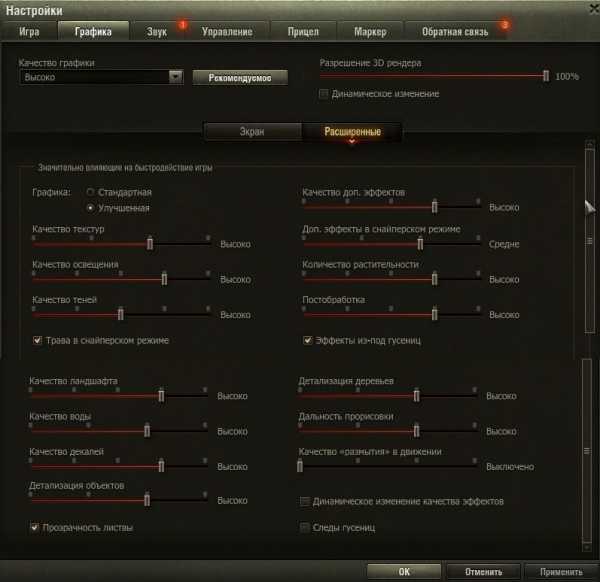
Чтобы изменить значения графики, бегунок ставится на отметку «низко», можно отключить динамическое изменение и с помощью бегунка уменьшить 3D разрешение рендера. Лишняя нагрузка с видеокарты уйдет, и вы заметите, как поднять фпс в World of Tanks.
Если и эти манипуляции не сильно повлияли на изменения фпс, то существует еще один метод, который позволит снизить загруженность профессора и видеокарты, если ваш компьютер не слишком мощный или системным требованиям игры не соответствует.
В этом случае есть вариант установки специального мода – автоматического регулятора 3D-рендера.
Все эти методы и инструменты общедоступны и установить их или исправить не составит сложности даже для неопытного пользователя ПК. В конечном счете, у вас появится отличная возможность играть комфортно и получать достаточное количество кадров в секунду, чтобы графика вашего изображения ничем не отличалась от графики на более мощном компьютере, не возникали лаги и игра не тормозилась.
wot-info.ru